表格一拉就拉到很后面该怎么办
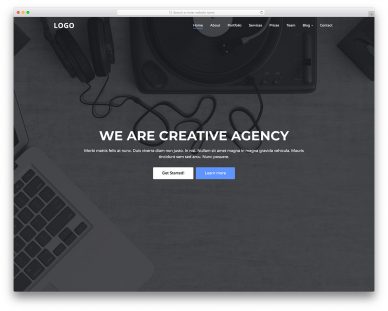
当你在处理表格时,如果发现表格一拉就拉到很后面,通常是因为表格中包含了大量的数据或行数。这种情况可能会让你感到困扰,尤其是当你需要快速定位或编辑特定部分的内容时。以下是一些详细的解决方法,帮助你更好地管理和处理这种情况。
1. 冻结窗格
冻结窗格是Excel等电子表格软件中的一个功能,它可以帮助你在滚动表格时保持某些行或列始终可见。这对于处理大型表格非常有用,尤其是当你需要频繁查看表头或某些关键数据时。
操作步骤:
- 选择你想要冻结的行或列。例如,如果你希望冻结*行,可以点击第二行的行号。
- 在Excel中,点击“视图”选项卡,然后选择“冻结窗格”选项。
- 选择“冻结首行”或“冻结首列”,或者你可以选择“冻结窗格”来冻结特定区域。
冻结窗格后,即使你滚动到表格的后面,冻结的行或列仍然会保持在屏幕的顶部或左侧,方便你查看和参考。
2. 使用筛选功能
筛选功能可以帮助你快速找到特定条件下的数据,从而减少滚动表格的次数。通过筛选,你可以只显示符合特定条件的数据行,隐藏不符合条件的行。
操作步骤:
- 选择表格中的任意单元格。
- 在Excel中,点击“数据”选项卡,然后选择“筛选”。
- 在列标题旁边会出现下拉箭头,点击箭头,选择你想要的筛选条件。
- 例如,你可以筛选出某个特定日期范围内的数据,或者某个特定类别的数据。
筛选功能可以大大减少你需要滚动的行数,帮助你更快地找到所需信息。
3. 使用“查找”功能
如果你知道你要查找的具体内容,可以使用“查找”功能来快速定位到该内容所在的位置,而不需要手动滚动表格。
操作步骤:
- 在Excel中,按下
Ctrl + F键,打开“查找和替换”对话框。 - 在“查找内容”框中输入你要查找的文本或数字。
- 点击“查找下一个”按钮,Excel会跳转到*个匹配的单元格。
- 你可以继续点击“查找下一个”来查找下一个匹配项。
“查找”功能可以帮助你快速定位到特定数据,而不需要滚动整个表格。
4. 使用“定位”功能
“定位”功能可以帮助你快速跳转到表格中的特定区域或单元格。你可以通过指定单元格地址或条件来快速定位。
操作步骤:
- 在Excel中,按下
Ctrl + G键,打开“定位”对话框。 - 在“引用位置”框中输入你要跳转的单元格地址,例如
A1000,然后点击“确定”。 - Excel会立即跳转到该单元格。
“定位”功能非常适合在表格较大时快速跳转到特定位置。
5. 使用“名称管理器”
如果你经常需要访问表格中的某些特定区域,你可以为这些区域定义名称,然后通过名称快速访问。
操作步骤:
- 选择你想要命名的区域。
- 在Excel中,点击“公式”选项卡,然后选择“名称管理器”。
- 点击“新建”按钮,输入名称并确认。
- 以后你可以通过在名称框中输入名称来快速跳转到该区域。
“名称管理器”可以帮助你更高效地管理表格中的特定区域。
6. 使用“拆分”功能
“拆分”功能可以将表格窗口分成多个窗格,每个窗格可以独立滚动。这对于同时查看表格的不同部分非常有用。
操作步骤:
- 在Excel中,点击“视图”选项卡,然后选择“拆分”。
- 表格窗口会被分成四个窗格,你可以分别滚动每个窗格来查看表格的不同部分。
“拆分”功能非常适合在需要同时查看表格的不同部分时使用。
7. 使用“数据透视表”
数据透视表可以帮助你快速汇总和分析大量数据。通过数据透视表,你可以将数据按不同的维度进行汇总,从而减少需要查看的行数。
操作步骤:
- 选择表格中的任意单元格。
- 在Excel中,点击“插入”选项卡,然后选择“数据透视表”。
- 选择数据透视表的放置位置,然后根据需要添加行、列和值字段。
- 数据透视表会根据你的设置自动汇总数据,帮助你快速分析。
数据透视表可以大大减少你需要查看的数据量,帮助你更高效地分析数据。
8. 使用“宏”
如果你经常需要执行相同的操作,例如滚动到表格的某个特定位置,你可以录制一个宏来自动化这些操作。
操作步骤:
- 在Excel中,点击“开发工具”选项卡,然后选择“录制宏”。
- 执行你想要自动化的操作,例如滚动到某个位置。
- 停止录制宏,然后你可以通过运行宏来自动执行这些操作。
宏可以帮助你自动化重复性操作,提高工作效率。
9. 优化表格结构
如果表格中包含大量数据,考虑优化表格结构,例如将数据拆分到多个工作表或文件中,或者使用数据库来存储数据。
操作步骤:
- 将表格中的数据按类别或时间范围拆分到多个工作表中。
- 或者将数据导出到数据库中进行管理,使用SQL查询来快速获取所需数据。
优化表格结构可以减少单个表格中的数据量,提高数据处理效率。
10. 使用快捷键
掌握一些常用的快捷键可以帮助你更快地操作表格,减少滚动次数。
常用快捷键:
Ctrl + 方向键:快速跳转到表格的边缘。Ctrl + Home:跳转到表格的左上角。Ctrl + End:跳转到表格的右下角。Page Up和Page Down:快速滚动表格。
掌握快捷键可以大大提高你的工作效率,减少滚动表格的次数。
总结
当表格一拉就拉到很后面时,可以通过冻结窗格、使用筛选、查找、定位、名称管理器、拆分、数据透视表、宏、优化表格结构和快捷键等方法来提高工作效率。这些方法可以帮助你更快地定位和编辑表格中的数据,减少不必要的滚动操作。掌握这些技巧,你将能够更高效地处理大型表格,节省时间和精力。


